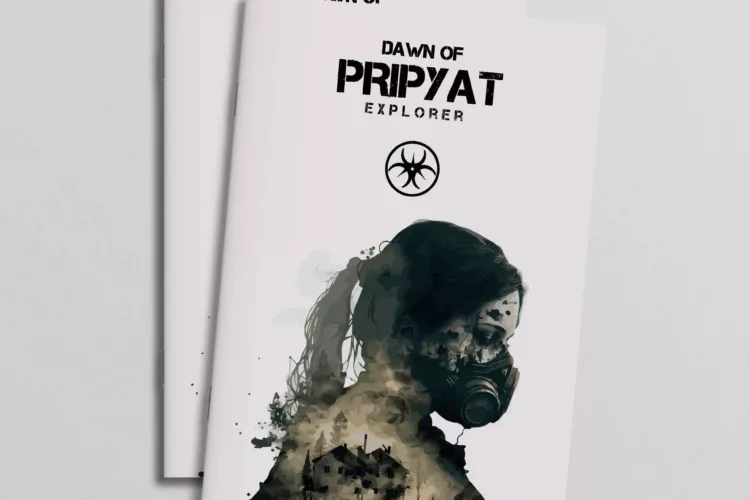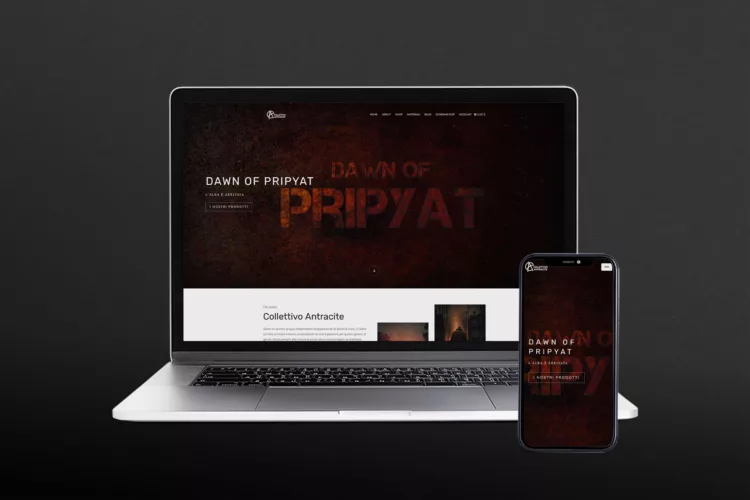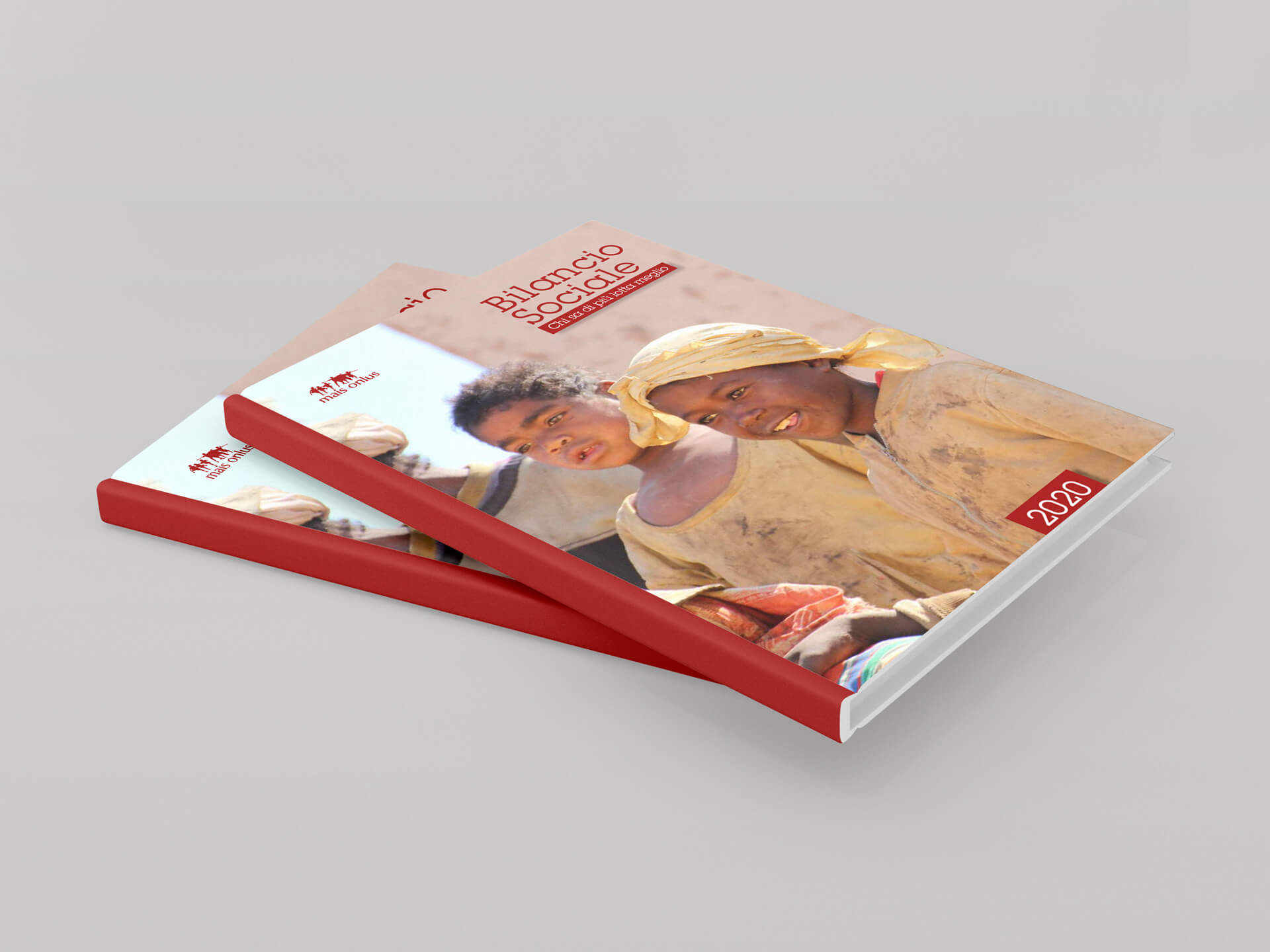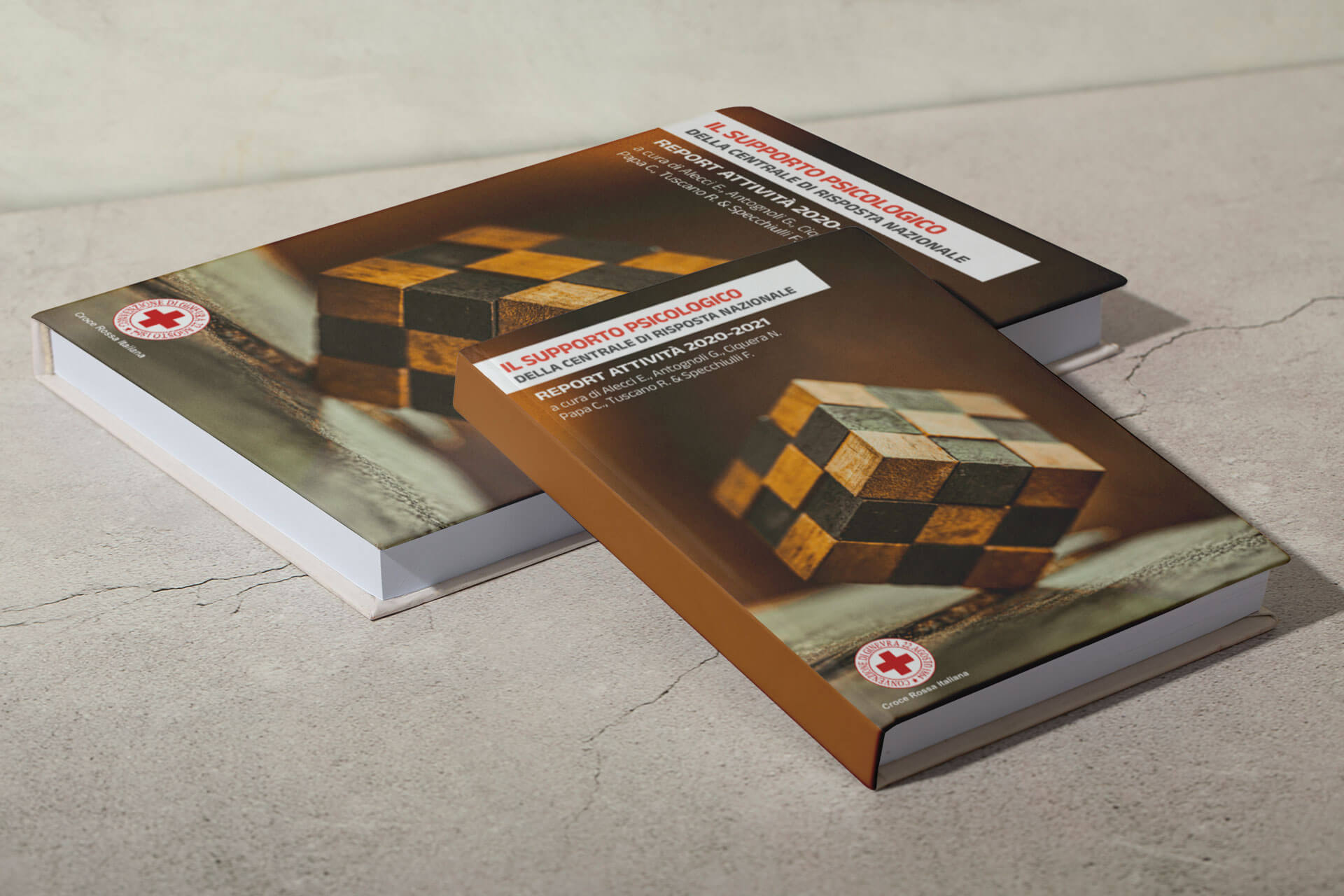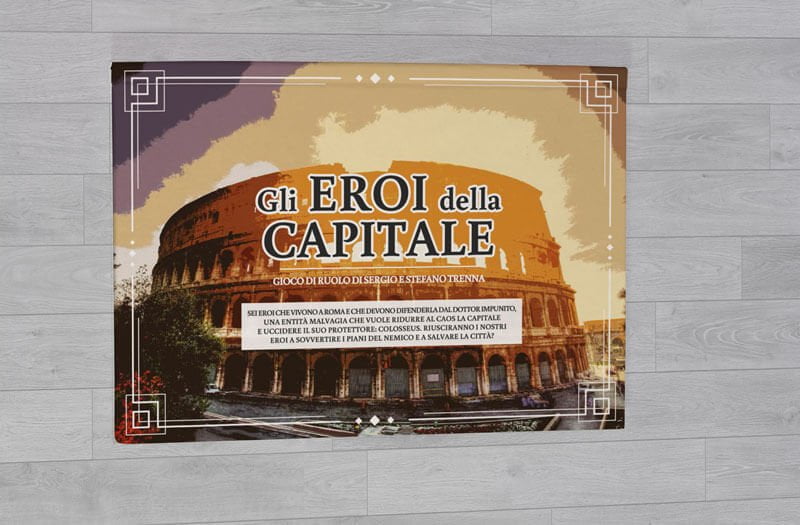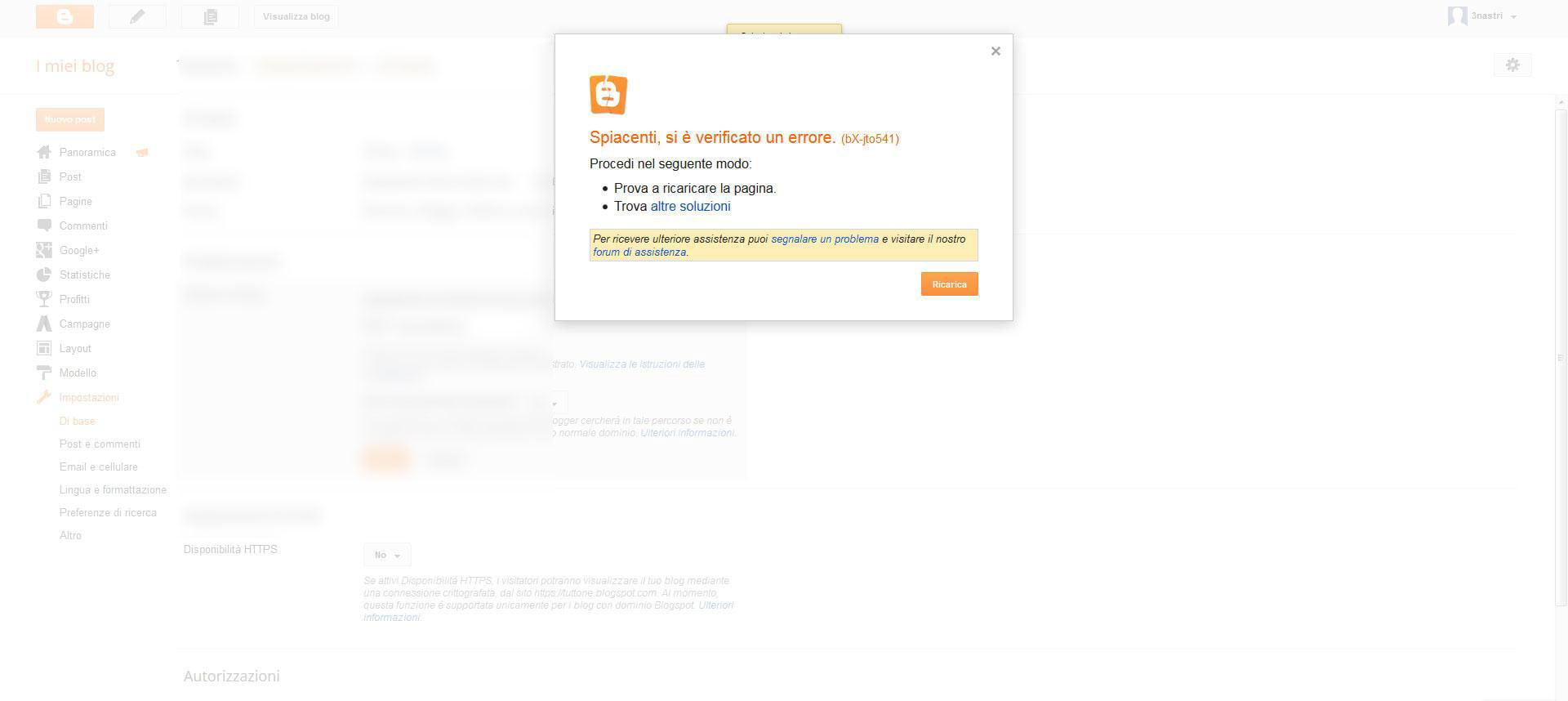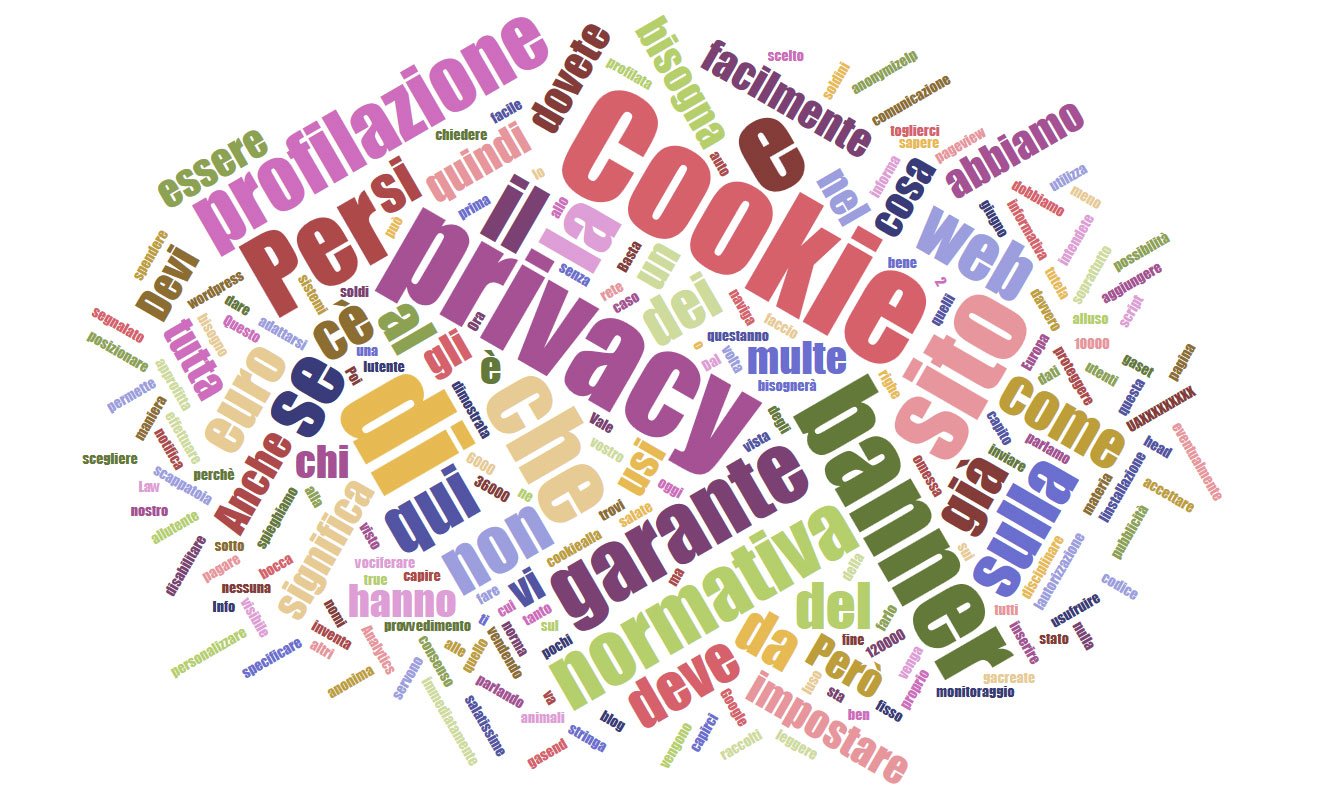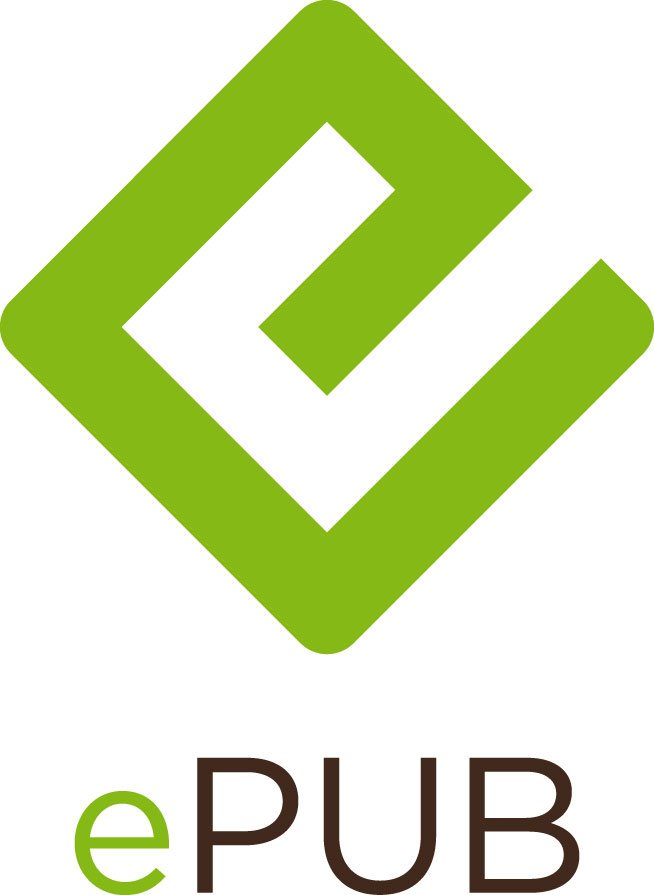Sito wordpress infetto. Rimuovere Malware WordPress.
Pubblicato il 7/10/2017 • Blog pulire wordpress, ripulire sito web, sicurezza, Wordpress
Hanno attaccato il vostro sito web in WordPress?
Google segnala il vostro sito come malevolo e vi ritrovate tantissime pagine fake che inviano spam?
Oppure semplicemente il vostro sito è lentissimo e nel tema compaiono pubblicità o contenuti che non avete inserito?
In questo breve articolo vi spiegherò come ripulire un sito in wordpress.
1) Per prima cosa cambiate tutte le password: FTP, Phpmyadmin, accessi al plesk o al pannello di gestione e tutte le pass degli amministratori/autori del sito.
Fate attenzione che cambiando la password del vostro utente nel DB mysql dovrete poi aggiornare la stessa password nel file wp-config.php.
Per WordPress invece adottate un sistema più sicuro. Create un nuovo amministratore (che non si chiami Admin o amministratore o il vostro nome) che abbia un nome complesso (es. C45l0xx938). Poi fate l’accesso col nuovo amministratore, cancellate quello vecchio e fate attenzione a trasferire tutti i contenuti del vecchio amministratore al nuovo.
A questo punto cancellate il vecchio amministratore.
Se avete più amministratori fate la stessa procedura per ogni amministratore.
Per gli autori e i ruoli inferiori fate semplicemente un cambio di password.
2) FTP, backup e ricerca di file infetti.
Da FTP scaricate tutto il sito così ora abbiamo un backup completo. Ora fatene una copia ulteriore sulla quale poi andremo successivamente a lavorare. Quindi abbiamo 2 copie di backup, 1 da tenere da parte (backup) e una su cui lavorare (backup-pulizia).
Andiamo nel nostro sito sul nostro hositng. Ora ricordate che per wordpress potete sostituire quasi l’intero contenuto ad accezione della cartella wp-content, dei file contenuti nella root (come il file wp-config.php o il file .htaccess, robots.txt e altri file che potreste aver caricato).
Il primo controllo lo facciamo direttamente dentro la root. Controllate che ci siano le 3 classiche cartelle di installazione di wordpress (wp-content, wp-admin, wp-includes + le cartelle di base del vostro fornitore hosting come Stats, error ecc…).
Aprite qualche file nella root, anche wp-config.php. Vi trovate dentro un centinaio di righe di codice alfanumerico?
Oppure nella root ci sono file che non riconoscete?
3) Index per manutenzione e eliminazione dei file infetti.
A questo punto vi consiglio di caricare un file index.html con la classica scritta sito in manutenzione.
Ora procediamo con la pulizia. Prima però ci scarichiamo la nostra versione di wordpress o l’ultima versione dal sito.
Useremo questi file per sostituirli con i nostri infetti.
Prendiamo la nostra cartella in cui abbiamo il backup-pulizia.
Dentro procediamo a cancellare tutte le seguenti cartelle: wp-admin, wp-includes.
Sostituite queste cartelle con quelle del file di wordpress appena scaricato.
Poi eliminiamo tutti i file di installazione di wordpress che sono dentro questa cartella a eccezione dei file:
.htaccess, robot.txt, wp-config.php.
Questi 3 file li andiamo ad aprire e a verificare se sono infetti.
Se sono puliti procediamo.
Dentro la root potreste avere file del tipo favicon.ico oppure i file html di installazione di google webmaster tool.
Nel dubbio verificate che siano quei file e non file che non riconoscete.
Ora andiamo alla parte più complessa.
4) Ripulire tema, plugin e uploads.
Entriamo ora nella cartella wp-content. Per prima cosa vediamo cosa c’è dentro, se qualche cartella non vi quadra apritela ed esploratela. Controllate i file index.php e tutti i file che vi sembrano sospetti. Dentro questa cartella abbiamo il tema, i plugin, gli uploads.
La cartella upgrade potete cancellarla e sostituirla con quella nella cartella di download del vostro wordpress.
La cartella languages controllatela, ma in genere contiene solo file di traduzione (file .mo e .po), se trovate qualcosa di strano cancellatelo.
Ora andiamo in themes. Controllate che la index.php e verificare che sia pulita. Ora se avete un backup del vostro tema sostituitelo. Altrimenti vi dovete spulciare tutte le cartelle del tema e tutti i file e vedere se c’è qualche file sospetto o codice alfanumerico che non riconoscere (ma anche file .js strani). In sostanza se non avete un backup qui la questione dipende da tanti fattori. Tema scaricato, tema fatto ad hoc, tema comprato ecc…).
Ora andiamo nella cartella uploads. Qui da esplora risorse possiamo fare una ricerca di tutti i file contenuti in questa cartella. Lo faremo cercando con *.*
Ora avremo tutti i nostri file dei media: foto, pdf, word ecc…
Ordinate i file per tipo e vi renderete subito conto se dentro ci sono file strani.
Eliminateli.
Mancano solo i plugins. Questi ve li andare a cercare e a riscaricare ex-novo.
Se avete plugin fatti ad hoc dovete ripulirli manualmente cercado codice infetto.
Tutti gli altri li riscaricate e li rimettete nella cartella plugins.
In pratica ora avete un WordPress pulito con tutti i plugins, temi e media puliti.
Avete un’altra copia di backup per evitare qualsiasi errore.
Ora entrate in ftp, create una cartella e chiamatela Delete.
Ci mettete tutti il vecchio sito e cominciate a caricare da 0 quello che avete ripulito sul vostro pc.
Se la cartella uploads risultava già pulita potete evitare di sostituirla.
Il punto è non sovrascrivete la vecchia installazione, ma sostituite tutto.